//192.168.31.1およびmiwifi.com-XiaomiおよびRedmi wifiルーターの設定を入力するために使用されるアドレス。中国から機器を注文する多くの愛好家にとって、XiaomiのIPアドレス192.168.31.1は非常によく知られています。結局のところ、Mi WiFiルーターの管理者パネルや、この会社の他のネットワーク機器への入り口が隠されているのは、その下にあります。今日は、Xiaomi RedMiルーターの設定方法について説明します。手順は、Xiaomiルーター3、3G、3C、4、5、RedMi AC2100およびそれ以前のXiaomi Mi NanoまたはXiaomi Mi Miniに関連しています。私たちのウェブサイトで。
このメーカーのすべての利点に加えて、1つ大きな欠点があります。これは、最近市場に参入したばかりで、外国のユーザーには適合しないデバイスの特徴です。初めて電源をオンにしたとき、および出荷時設定へのリセット後、Webインターフェイス全体192.168.31.1またはmiwifi.comには、最初に中国語のクモの文字が点在します。したがって、このルーターを購入したばかりの初心者は、インターネットへの接続に問題がある可能性があります。Xiaomi Mi WiFiルーターをセットアップするプロセス全体を、段階的に、そして写真でできるだけ明確に示すようにしました。
Xiaomi Redmi WiFiルーターをコンピューターに接続する方法は?
最初にすべきことは、Xioami Redmiルーターを電源アダプターを介して主電源に接続することです。話すのは意味がないと思います。
その後、彼はすぐにペアリングされていないWiFi「Xiaomi」の配布を開始します-ケーブルとワイヤレスの両方で接続できます。WiFi経由で接続していない場合は、インターネットケーブルをISPから青色のWANポートに、イーサネットケーブルをLAN内のコンピューターに接続します。

また、「ネットワークと共有センター」の「ローカルエリア接続」または「ワイヤレス接続」設定で、コンピュータ自体のウィンドウがIPアドレスとDNSを自動的に取得するように設定されていることを確認します。これが同時に管理パネルにアクセスする唯一の方法ですIPアドレス192.168.31.1、およびWebアドレスmiwifi.com。

信頼性を高めるために、Xiaomiルーターを手に入れたら、以前のすべての設定を完全にリセットできます。これを行うには、ピンを使用して、スイッチが入っているルーターのリセットボタンを押します。
miwifi.comおよび192.168.31.1にアクセスする方法-Xiaomiルーターの設定を入力します
次に、ブラウザの//miwifi.comリンクにアクセスする必要があります。これは、ルーターの下部にあるステッカーに示されています。別のオプションは、ブラウザのIPアドレスを入力することです。これは、設定の入り口でもあります。これは//192.168.31.1です。
承認ページに移動します。ここでは、チェックボックスをオンにして、象形文字のボタンをクリックするだけです

ルーターはインターネット接続のタイプを自動的に検出し、次のステップでアクセスに必要なパラメーターを入力するだけで済みます。私にとっては、ユーザー名とパスワードを入力する必要があるPPPoEです。
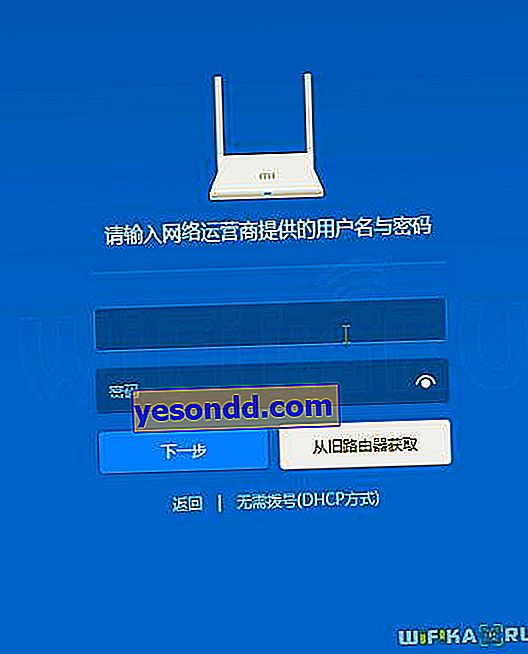
DHCPプロバイダーのインターネットへの接続の種類(つまり、インターネットにアクセスするためにコンピューターまたはルーターで何も構成する必要がない場合)の場合、この種類を選択するには、下のメニューで同じ名前の項目をクリックします。
次のページで、管理パネルに入るためのパスワードを設定し、確認ボタンを押します。
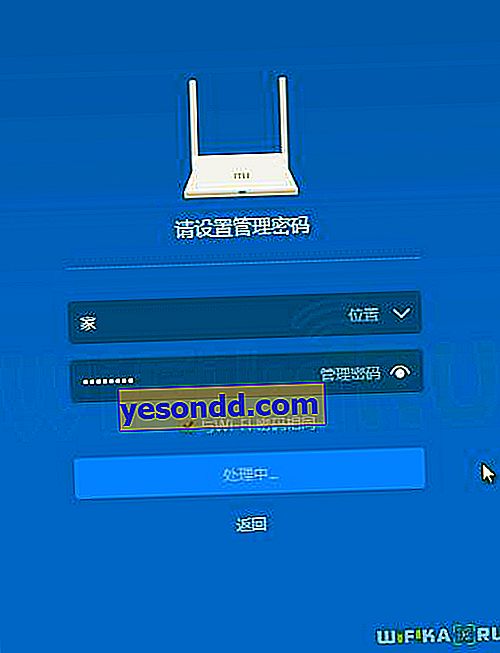
次に、WiFiネットワークの名前を付け、8文字以上のパスワードを割り当てて、右ボタンをクリックします。
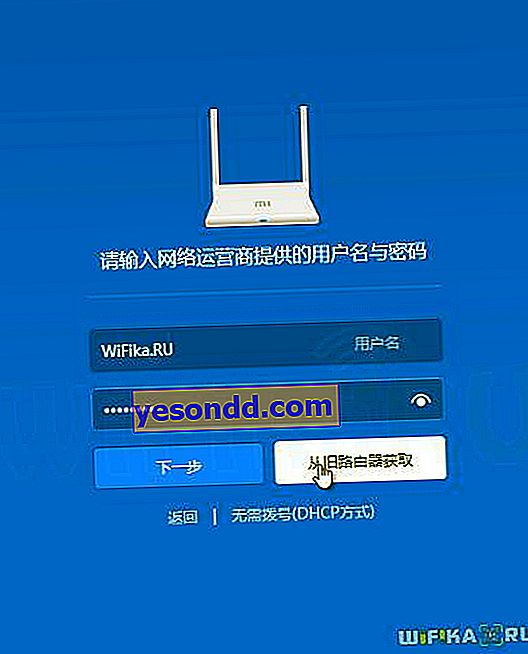
設定が適用されてルーターが再起動するのを待っています-QRコードに注意してください。モバイルアプリケーションをダウンロードするためのリンクが暗号化されています。
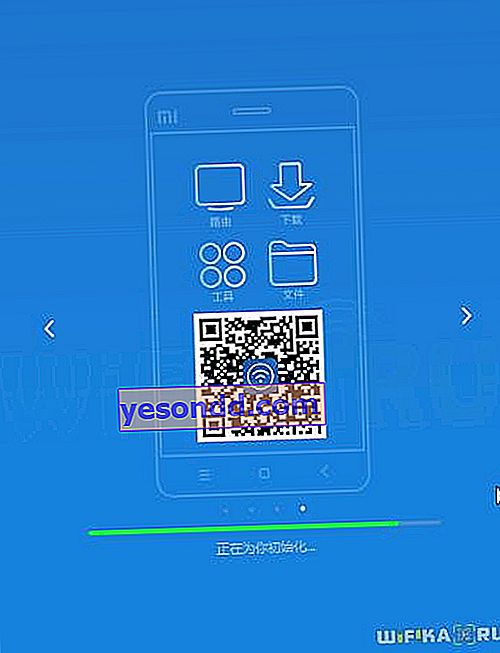
Xiaomi Mi WiFiルーターを設定するにはどうすればよいですか?
その後、作成したWiFiネットワークに接続するコンピューターとすべてのデバイスでインターネットが機能します。管理エリアに戻りましょう。ここにあるものはすべて中国語ですが、ブラウザの拡張機能のトランスレータの1つ(すでにGoogle Chromeに組み込まれています)を使用すると、すべてのテキストが奇跡的にロシア語化されます。これを行うには、Chromeでページを右クリックし、[ロシア語に翻訳]を選択します
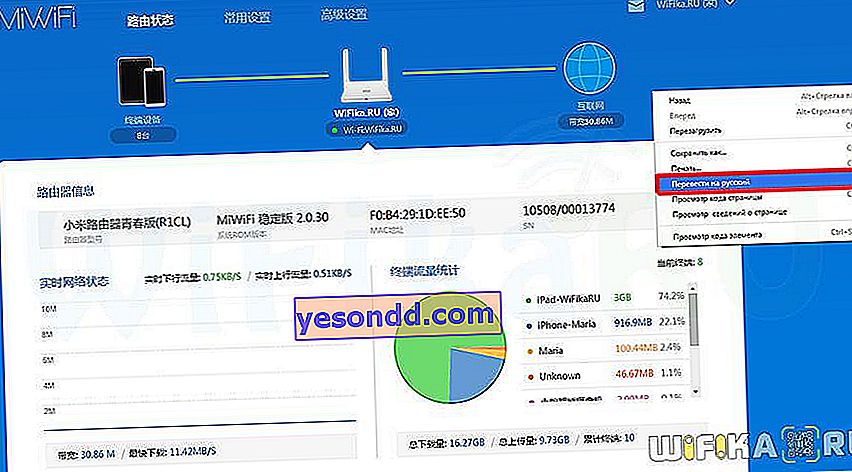
管理パネルのクールさに注目してください。メインページには、ネットワークに関する現在の情報の概要が表示されます。接続されているデバイス、デバイスが使用しているトラフィックの量、メモリとCPUの負荷はどのくらいですか。私は予算クラスの他のどの競合他社からもこのようなものを見たことはありません。
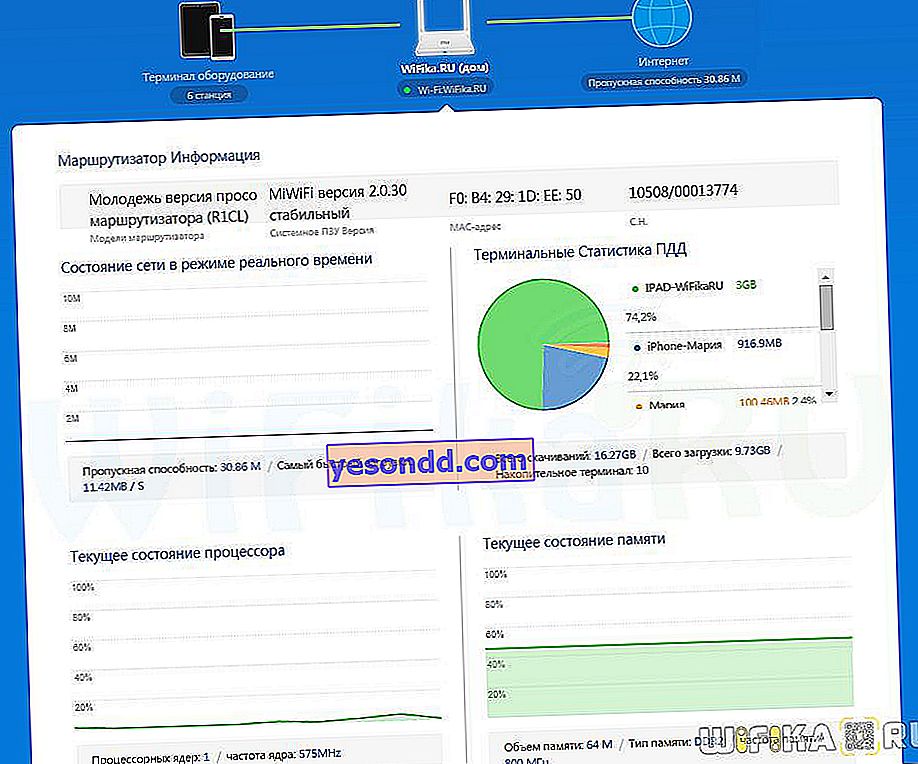
「機器」メニューに、接続されたデバイスのリストが表示されます-そこに、不必要な問題なく、スイッチを使用して、それぞれのインターネットを遮断できます。
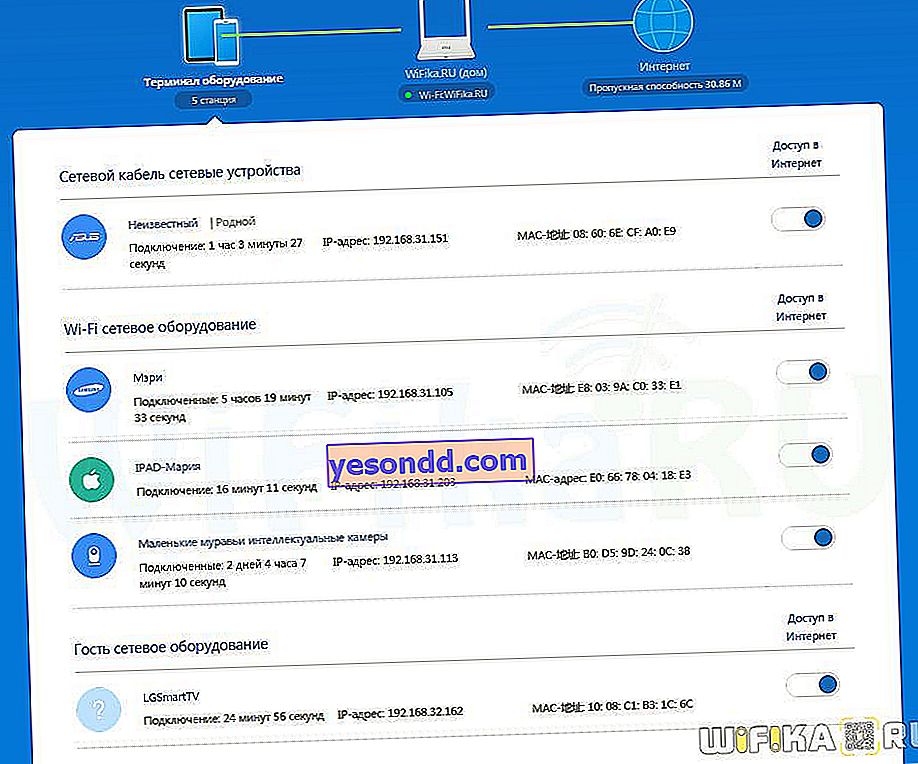
「一般設定」では、ネットワークのすべての基本機能。たとえば、内部LANリソースにアクセスせずに、個別のゲストネットワークを作成できます。
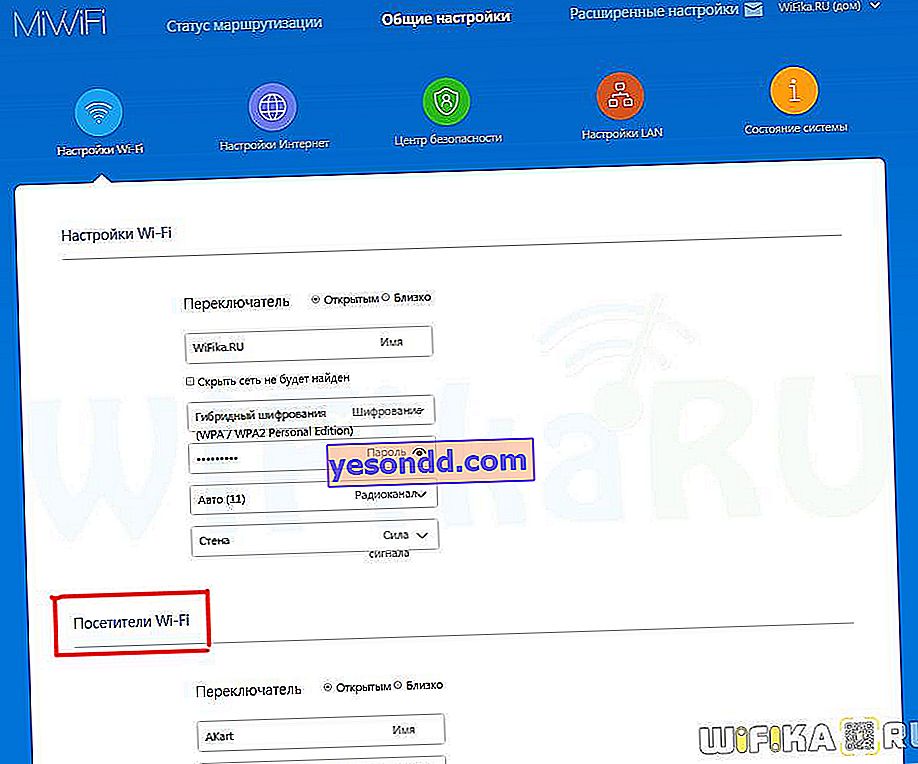
「インターネット設定」-プロバイダーへの接続の設定に加えて、WANポート速度の制限、MACアドレスの複製、およびWi-Fiリピーターモードへの切り替えを選択できます。
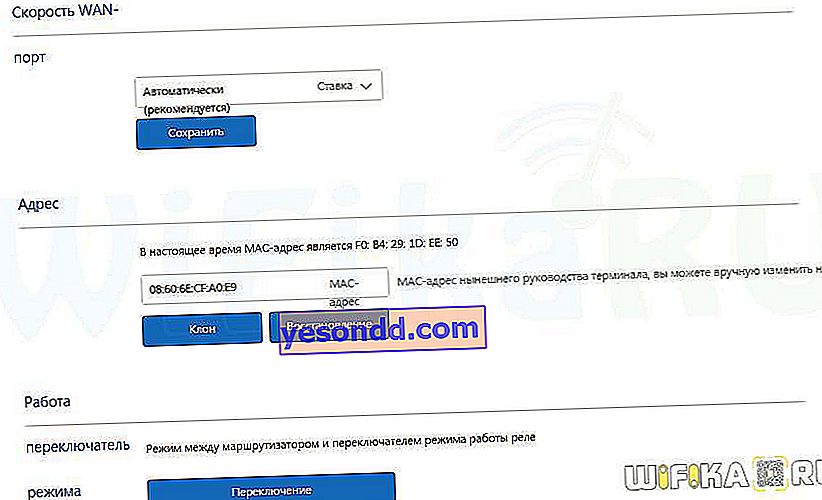
「詳細設定」には、ポート転送、静的IPの手動登録、DDNSサービス(無料のNo-IPのサポートがあります)、UPnPなど、より詳細なものがあります。
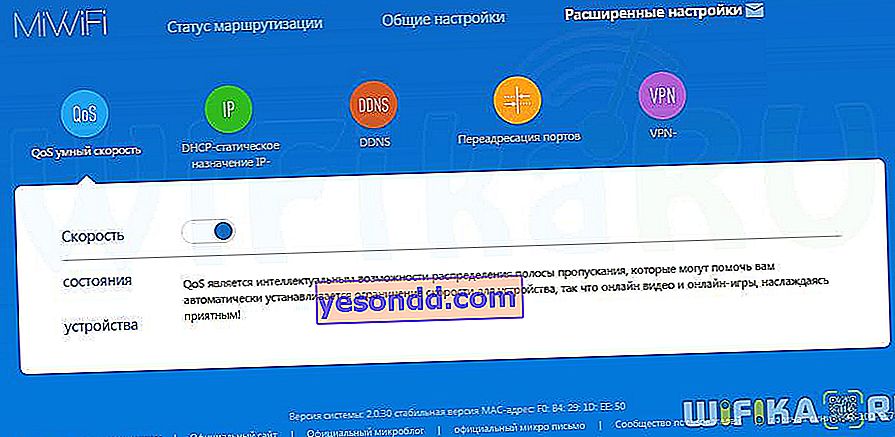
スマートフォンからXiaomiルーターに接続することもできます。
Xiaomi Mi WiFiルーターでインターネットをセットアップする
Xiaomiルーターを介してインターネットを2回以上セットアップしましたが、まれに接続の種類を判別するときにエラーが発生することがわかります。覚えておいてください、それは自動的に検出されると言ったのですか したがって、手動で変更するには、[インターネット]セクションの[設定]のドロップダウンリストからプロバイダーへの接続タイプを選択する必要があります。3つのオプションが利用可能
- PPPoE
- DHCP(動的IP)
- 固定IP
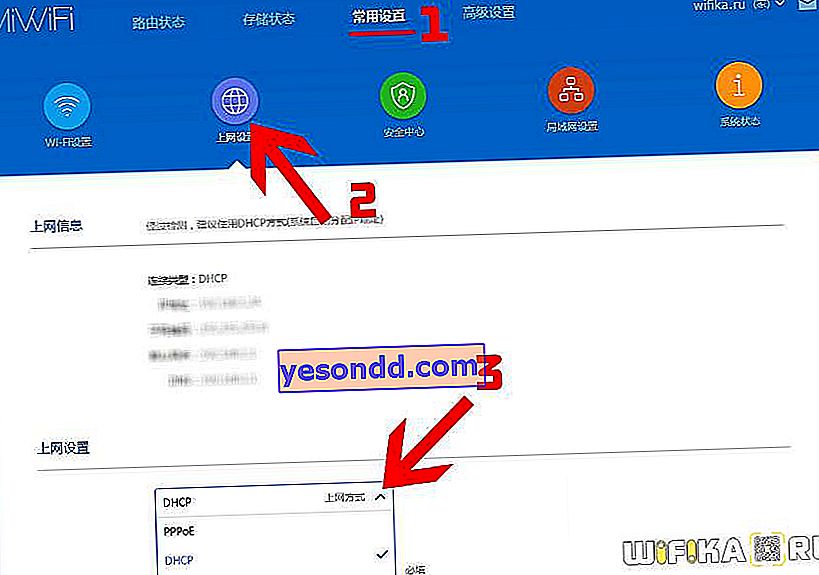
BeeLine(L2TP)用のXiaomiルーターの構成
残念ながら、標準のファームウェアはL2TPおよびPPTPプロトコルをサポートしていません。つまり、Beelineプロバイダーからルーターをインターネットに接続することはできません。または、中間ケーブルルーターをインストールし、Xiaomiに接続します。
PPPoE接続がある場合は、下の画像に示されているフィールドにログインとパスワードを入力します
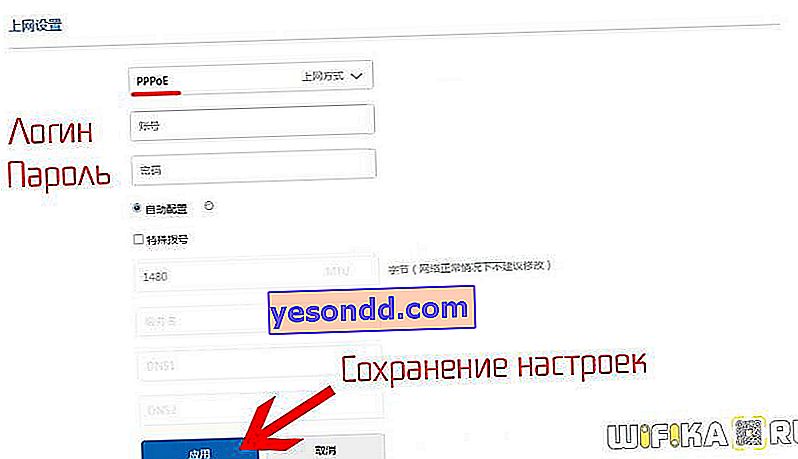
プロバイダーがコンピューターのMACアドレスによる必須バインディングを構成している場合、同じセクションのページの下にあるメインコンピューターからクローンを作成できます。コンピュータのMACは自動的に検出されます。この機能を適用するには、左ボタンを押すだけです。
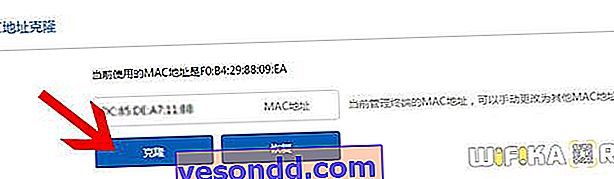
それだけです-その後、インターネットが機能し始めます。さて、別の記事で携帯電話からXiaomiルーターの設定を入力する方法を説明します。
